طريقة تنصيب إضافات ووردبريس يدوياً من خلال FTP
يوفر برنامج إدارة المحتوى “ووردبريس” (WordPress) إمكانية تنصيب المكونات الإضافية (Plugins) بشكل آلي من خلال النقر على رابط تنصيب الإضافة.
قد يفشل تنصيب الإضافة تلقائيا، وفي هذه الحال عليك تنصيبها بشكل يدوي عن طريق بروتوكول نقل الملفاتFTP.
سنعرض لك في هذا المقال طريقة تنصيب إضافات ووردبريس عن طريق استخدام بروتوكول نقل الملفات FTP في حال فشل التنصيب الآلي.
لماذا نقوم بتنصيب إضافة ووردبريس يدوياً ؟ #
يأتي برنامج ووردبريس مع نظام تنصيب للقوالب والإضافات، كل ما تحتاجه هو النقر على زر “أَضف جديد“، ليتم تنصيب الإضافة.

ومع ذلك، قد تفشل الإضافة بالتنصيب تلقائياً، إما بسبب أذونات غير صحيحة، أو عوامل أخرى تتعلق بمخدم الاستضافة.
إذا حدث خطأ أثناء التنصيب، فقد يؤدي هذا إلى توقف الموقع ودخوله في مرحلة الصيانة.
طريقة التنصيب اليدوي للإضافات باستخدام FTP #
ستحتاج أولاً إلى تحميل الإصدار الجديد من الإضافة من موقع WordPress.org أو من موقع مطور الإضافة.
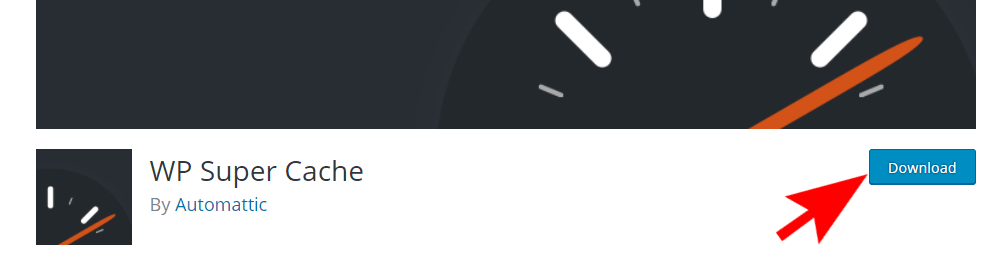
وقد تكون الإضافة مدفوعة وتحتاج إلى التسجيل في موقع المطور وشراء الإضافة عن طريقه.
جميع الإضافات تأتي بصيغة ملفات مضغوطة لذلك تحتاج إلى برنامج لفك ضغط الملفات.
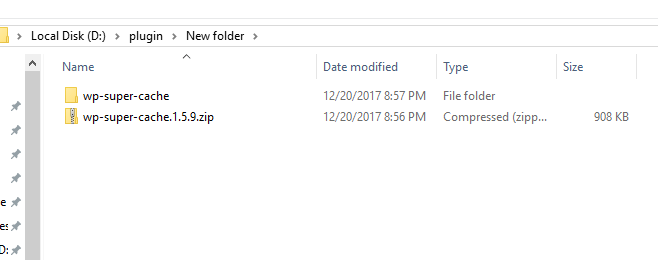
بعد ذلك تحتاج إلى برنامج FTP مثل FileZilla المستخدم في هذا الشرح، أو أي برنامج FTP آخر ترغبه.
للاتصال بموقعك عن طريق FTP تحتاج إلى معلومات مخدم الاستضافة واسم مستخدم وكلمة مرور بروتوكول FTP التي تزودك بها شركات الاستضافة عند شراء الاستضافة.

ستجد هذه البيانات في البريد الإلكتروني المرسل من شركة الاستضافة حياه هوست عند التسجيل، أو في لوحة منطقه العميل.
بعد ذلك انتقل إلى المجلد wp-content/plugins
ستجد مجلدات مختلفة كل منها يحمل اسم اضافة منصبة على موقعك.
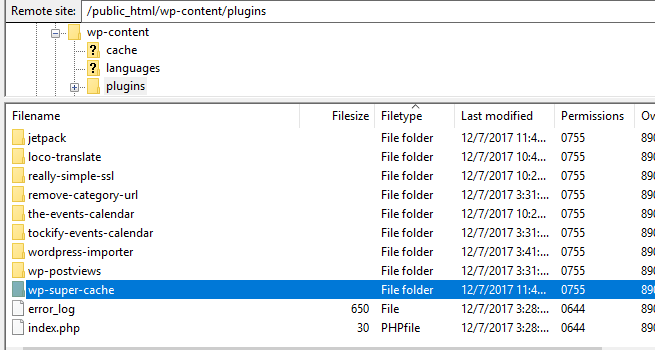
سنقوم الآن بتثبيت آخر إصدار من الإضافة
في برنامج FileZilla وتحت القسم Local حدد موقع مجلد الإضافة الجديد الذي قمت بتحميله واستخراجه سابقاً على جهاز الكمبيوتر.
انقر بالزر الأيمن على المجلد وحدد ‘Upload’ من القائمة.
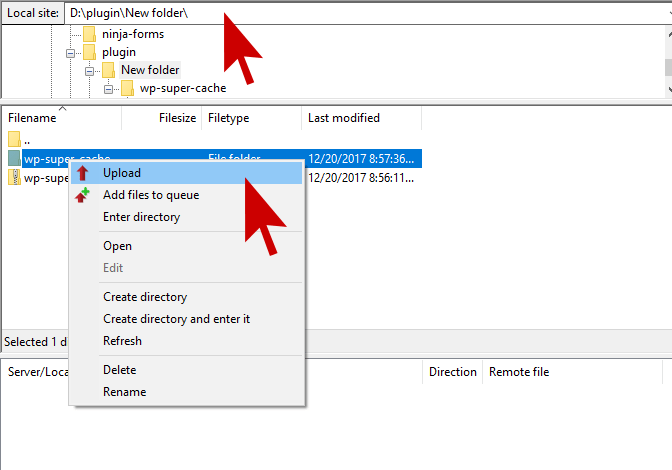
سيبدأ برنامج FTP بنقل الملفات من جهاز الكمبيوتر إلى موقعك على الويب.
بعد الانتهاء يمكنك الدخول إلى لوجة إدارة ووردبريس الخاصة بالموقع، والانتقال إلى قسم الإضافات والبحث عن الإضافة الجديدة وتفعيلها.
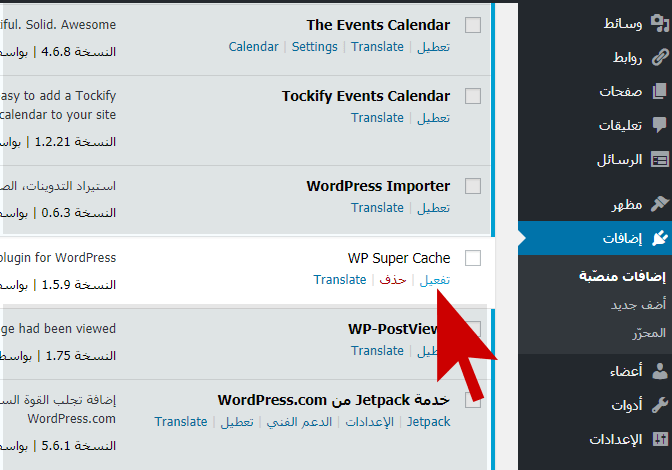
تم النتهاء من شرح طريقة تنصيب إضافات ووردبريس يدوياً من خلال FTP




